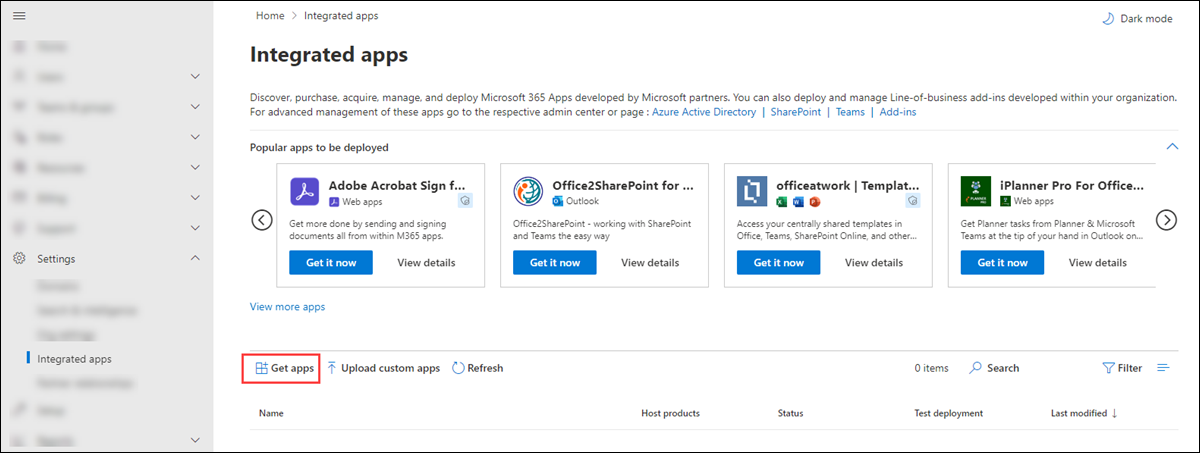启用Microsoft报告邮件或报告钓鱼加载项
提示
你知道可以免费试用Office 365计划 2 Microsoft Defender XDR 中的功能吗? 在 Microsoft Defender 门户试用中心使用 90 天Defender for Office 365试用版。 了解谁可以在试用Microsoft Defender for Office 365上注册和试用条款。
注意
如果你是具有Exchange Online邮箱的 Microsoft 365 组织中的管理员,我们建议使用Microsoft Defender门户中的“提交”页。 有关详细信息,请参阅使用管理员提交将可疑的垃圾邮件、网络钓鱼、URL 和文件提交到Microsoft。
Outlook 的Microsoft报告邮件和报告钓鱼加载项以及 Outlook 支持的版本中的内置“报告”按钮使用户可以轻松地报告误报和误报,Microsoft进行分析。 误报是阻止或发送到“垃圾邮件Email”文件夹的良好电子邮件。 误报是传递到收件箱的不需要的电子邮件或钓鱼。
Microsoft使用这些用户报告的邮件来提高电子邮件保护技术的有效性。 例如,假设用户使用报告钓鱼加载项报告许多邮件。 此信息显示在安全仪表板和其他报表中。 组织的安全团队可以使用此信息作为可能需要更新反钓鱼策略的指示。
“报告邮件”加载项提供报告垃圾邮件和钓鱼邮件的选项。 报告钓鱼加载项提供仅报告钓鱼邮件的选项。
管理员可以为组织安装并启用加载项。 这两个加载项都可通过 集中部署获得。 单个用户可以自行安装加载项。
安装并启用加载项后,用户会看到基于其 Outlook 客户端的以下图标:
Outlook for Windows:
经典功能区中的 “报表消息 ”图标:
简化功能区中的“报告消息”图标:选择
 “更多”命令>“”保护“部分中的”报告消息”。
“更多”命令>“”保护“部分中的”报告消息”。经典功能区中的 “报告钓鱼 ”图标:
简化功能区中的“报告钓鱼”图标:在“保护”部分中选择“
 更多命令>报告钓鱼”。
更多命令>报告钓鱼”。
Outlook 网页版:
报告消息加载项:
报告钓鱼加载项:
开始前,有必要了解什么?
需要先分配权限,然后才能执行本文中的过程。 可以选择下列选项:
Microsoft Defender XDR基于角色的统一访问控制 (RBAC) (如果Email &协作>Defender for Office 365权限为
 活动。仅影响 Defender 门户,而不影响 PowerShell) :安全操作/安全数据/响应 (管理) 或安全操作/安全数据/只读。
活动。仅影响 Defender 门户,而不影响 PowerShell) :安全操作/安全数据/响应 (管理) 或安全操作/安全数据/只读。Email & Microsoft Defender门户中的协作权限:组织管理角色组中的成员身份。
Exchange Online权限:组织管理角色组中的成员身份。
Microsoft Entra权限:全局管理员*角色的成员身份为用户提供Microsoft 365 中其他功能所需的权限和权限。
重要
* Microsoft建议使用权限最少的角色。 使用权限较低的帐户有助于提高组织的安全性。 全局管理员是一个权限很高的角色,应仅限于在无法使用现有角色的紧急情况下使用。
对于组织安装,需要将组织配置为使用 OAuth 身份验证。 有关详细信息,请参阅 确定外接程序的集中部署是否适用于组织。
报告消息和报告钓鱼加载项适用于大多数 Microsoft 365 订阅和以下产品:
- Outlook 网页版
- Outlook 2013 SP1 或更高版本
- Outlook 2016 for Mac
- Microsoft 365 企业版应用随附的 Outlook
- IOS 和 Android 版 Outlook
目前,不支持使用加载项的委托报告共享邮箱或其他邮箱中的邮件。 邮件不会发送到 报告邮箱 或Microsoft。 支持代理在共享邮箱或其他邮箱中Outlook 网页版或新的 Outlook for Windows 中的内置报告。 根据用户报告设置中报告的消息目标发送消息。
加载项不适用于本地 Exchange 邮箱。
有关如何在 Outlook 中使用报告报告邮件的详细信息,请参阅 在 Outlook 中报告误报和误报。
注意
只有在“用户报告设置”页上配置了以下两项设置时,管理员才能在“提交”页https://security.microsoft.com/reportsubmission?viewid=user的“用户报告”选项卡上https://security.microsoft.com/securitysettings/userSubmission使用报告的消息:
- 选择了“在 Outlook 中监视报告的邮件”。
- 选中了 Outlook 中的内置“报表”按钮。
如果组织中的 用户报告设置 (电子邮件发送用户报告的邮件,并且 Microsoft Teams) 以独占方式Microsoft (,或者除了报告邮箱) 之外,我们执行与管理员从 “提交 ”页面将邮件提交到Microsoft进行分析时相同的检查:
- Email身份验证检查仅 (电子邮件) :电子邮件身份验证在传递时是通过还是失败。
- 策略命中数:有关可能允许或阻止传入电子邮件进入组织的任何策略或替代的信息,从而覆盖我们的筛选判决。
- 有效负载信誉/引爆:对邮件中任何 URL 和附件进行最新检查。
- 评分器分析:人工评分员进行的评审,以确认邮件是否是恶意邮件。
因此,仅对从未提交到Microsoft的邮件或不同意原始判决时,向Microsoft提交或重新提交邮件对管理员有用。
使用 URL 筛选或第三方安全解决方案的组织 (例如,代理和/或防火墙) 必须能够使用 HTTPS 协议访问以下 URL:
ipagave.azurewebsites.netoutlook.office.com
管理员说明
为组织安装并配置报告消息或报告钓鱼加载项。
注意
加载项最多可能需要 12 小时才能显示在组织中。
按照这些说明集中部署加载项时,也会在 Azure 中部署相应的应用注册。 如果在 Azure 中删除加载项的应用注册,该加载项也会从组织中删除。
获取组织的“报告邮件”或“报告钓鱼”加载项
在 Microsoft 365 管理中心 中https://admin.microsoft.com,展开“全部显示”(如有必要),然后转到“设置>集成应用”。 或者,若要直接转到 “集成应用 ”页,请使用 https://admin.microsoft.com/Adminportal/Home#/Settings/IntegratedApps。
在 “集成应用 ”页上,选择“
 获取应用”。
获取应用”。在打开的“Microsoft 365 应用版”页的
 “搜索”框中,输入“报告邮件”。
“搜索”框中,输入“报告邮件”。在搜索结果中,选择“报告消息”条目或“报告钓鱼”条目中的“立即获取”,以启动“部署新应用”向导。
注意
尽管其余步骤中的屏幕截图显示了 “报告邮件 ”加载项,但 “报告钓鱼 ”加载项的步骤相同。
在 “添加用户 ”页上,配置以下设置:
这是测试部署吗?:将切换保留为
 “否”,或将切换开关设置为“
“否”,或将切换开关设置为“  是”。
是”。分配用户:选择以下值之一:
- 就我自己
- 整个组织
-
特定用户/组:在搜索框中查找并选择用户和组。 每次选择后,用户或组将显示在搜索框下方的 “待添加 ”部分中。 若要删除所选内容,请在条目上选择
 。
。
Email通知:默认情况下,选择“向分配的用户发送电子邮件通知”。 选择“ 查看电子邮件示例 ”以打开 外接程序部署电子邮件警报。
完成“ 添加用户 ”页后,选择“ 下一步”。
在 “接受权限请求 ”页上,在选择“ 下一步”之前,请仔细阅读应用权限和功能信息。
在 “查看并完成部署 ”页上,查看设置。 选择“ 返回 ”进行更改。
在“ 查看并完成部署 ”页上完成部署后,选择“ 完成部署”。
进度指示器显示在 “查看并完成部署 ”页上。
在“ 部署已完成”页上,可以选择“ 查看此部署 ”以关闭页面并转到 加载项的详细信息。 或者,选择“ 完成 ”以关闭页面。
获取 Microsoft 365 GCC 或 GCC High 组织的报告消息或报告钓鱼加载项
Microsoft 365 政府社区云 (GCC) 或 GCC High 中的管理员需要使用本节中的步骤为其组织获取报告消息或报告钓鱼加载项。 这些步骤适用于 Outlook 和 Outlook 网页版 (以前称为 Outlook Web App 或 OWA) ,不适用于 Outlook for iOS 和 Android。
注意
加载项最多可能需要 24 小时才能显示在组织中。
在美国政府组织中, (Microsoft 365 GCC、GCC High 和 DoD) ,报告的消息不会发送到Microsoft进行分析。 它们仅发送到出于合规性原因确定的报告邮箱, (数据不允许离开组织边界) 。 有关详细信息,请参阅 用户报告设置。
在 的Microsoft 365 管理中心https://portal.office365.us/adminportal/home#/Settings/AddIns中,选择“设置>加载项>部署外接程序>上传自定义应用”。
在打开的 “上传自定义应用 ”浮出控件中,选择“ 我具有清单文件的 URL”。
在打开的“ 从 URL 添加 ”对话框中,输入以下 URL 之一:
- 报告消息: https://ipagave.azurewebsites.net/ReportMessageManifest/ReportMessageAzure.xml
- 报告钓鱼: https://ipagave.azurewebsites.net/ReportPhishingManifest/ReportPhishingAzure.xml
完成后,选择“ 安装”。 在成功对话框中,选择 “确定”。
返回“加载项”页,选择已安装的加载项,然后选择“编辑”。

在打开的加载项属性对话框中,确认或修改以下设置:
- 使此加载项可供组织中的用户使用。
-
指定用户默认值:选择以下设置之一:
- 可选,默认启用。
- 可选,默认禁用。
- 必需,始终启用。 用户无法禁用此加载项.
完成后,选择“保存”。
若要完全配置用户报告的消息设置,请参阅 用户报告设置。
查看和编辑“报告邮件”或“报告钓鱼”加载项的设置
在 Microsoft 365 管理中心 中https://admin.microsoft.com,展开“全部显示”(如有必要),然后转到“设置>集成应用”。 或者,若要直接转到 “集成应用 ”页,请使用 https://admin.microsoft.com/Adminportal/Home#/Settings/IntegratedApps。
注意
尽管其余步骤中的屏幕截图显示了 “报告邮件 ”加载项,但 “报告钓鱼 ”加载项的步骤相同。
在“集成应用”页的“已部署应用”选项卡上,执行以下步骤之一,选择“报告消息”加载项或“报告钓鱼”加载项:
- 在 “名称” 列中,选择加载项的图标或文本。 此选项将转到详细信息浮出控件中的“ 概述 ”选项卡,如后续步骤中所述。
- 在“名称”列中,选择“⋮编辑”行,然后选择“编辑用户”
 ,转到详细信息浮出控件中的“用户”选项卡,如下一步中所述。
,转到详细信息浮出控件中的“用户”选项卡,如下一步中所述。 - 在“名称”列中,选择“⋮编辑”行,然后选择“检查使用情况数据”
 ,转到详细信息浮出控件中的“使用情况”选项卡,如下一步中所述。
,转到详细信息浮出控件中的“使用情况”选项卡,如下一步中所述。
打开的详细信息浮出控件包含以下选项卡:
“概述”选项卡:
-
基本信息 部分:
- 状态
- 类型:加载项
- 测试部署: “是” 或“ 否”,具体取决于 在部署加载项 时选择的选项或在“ 用户 ”选项卡上更改的选项。
- 说明
- 主机产品:Outlook
- “操作” 部分:选择“ 删除应用 ”以删除该应用。
- 分配的用户 部分:选择 “编辑用户 ”,转到“ 用户 ”选项卡。
- 使用情况 部分:选择“ 检查使用情况数据 ”,获取“ 使用情况 ”选项卡。
-
基本信息 部分:
“用户 ”选项卡:
这是测试部署吗?:将切换保留为
 “否”,或将切换开关设置为“
“否”,或将切换开关设置为“  是”。
是”。“分配用户 ”部分:选择以下值之一:
- 就我自己
- 整个组织
-
特定用户/组:在搜索框中查找并选择用户和组。 每次选择后,用户或组将显示在搜索框下方的 “已添加的用户 ”部分中。 若要删除所选内容,请在条目上选择
 。
。
Email通知部分:“向分配的用户发送电子邮件通知”和“查看电子邮件示例”不可选择。
如果在此选项卡上进行了任何更新,请选择“ 更新 ”以保存更改。
“使用情况”选项卡:图表和详细信息表显示一段时间内的活动用户数。
- 将 日期范围 筛选为 7 天、 30 天 (默认) 或 90 天。
- 在“报表”列中,选择“下载”
 ,将按日期范围筛选的信息下载到名为 UsageData.csv的文件。
,将按日期范围筛选的信息下载到名为 UsageData.csv的文件。
查看完选项卡上的信息后,选择“关闭”
 以关闭详细信息浮出控件。
以关闭详细信息浮出控件。
用户说明
为自己获取报告邮件或报告钓鱼加载项
执行以下步骤之一:
- 在 打开 Microsoft 商业市场 https://appsource.microsoft.com/en-us/marketplace/apps。 在“AppSource”页上,在
 “搜索”框中输入“报告邮件”,然后在结果中选择“报告邮件”或“报告钓鱼”。
“搜索”框中输入“报告邮件”,然后在结果中选择“报告邮件”或“报告钓鱼”。
- 使用以下 URL 之一直接转到加载项的下载页面:
注意
尽管其余步骤中的屏幕截图显示了 “报告邮件 ”加载项,但 “报告钓鱼 ”加载项的步骤相同。
- 在 打开 Microsoft 商业市场 https://appsource.microsoft.com/en-us/marketplace/apps。 在“AppSource”页上,在
在加载项的详细信息页上,选择“ 立即获取”。
如果出现提示,请使用Microsoft帐户凭据登录。
安装完成后,将看到以下 “启动 ”页:
在 Microsoft 365 GCC 或 GCC High 中为自己获取报告消息或报告钓鱼加载项
Microsoft 365 GCC 或 GCC High 中的单个用户无法使用Microsoft商业市场获取报告消息或报告钓鱼加载项。
使用报告消息或报告钓鱼加载项
在支持的 Outlook 版本中,使用报告邮件或报告钓鱼加载项提交误报和误报。 有关详细信息,请参阅 在 Outlook 中报告误报和误报。